هل نسيت كلمة مرور Wi-Fi لمنزلك أو مكتبك؟ يحدث هذا الموقف في كثير من الأحيان. قد يكون أحد الحلول هو فتح صفحة تكوين جهاز التوجيه الخاص بك وعرض كلمة مرور Wi-Fi . ولكن ، على الأرجح ، قد لا تتمكن من الوصول إلى إعدادات جهاز التوجيه الخاص بك. هناك طريقة أخرى تتمثل في عرض ومعرفة كلمة مرور Wi-Fi على جهاز الكمبيوتر الذي يعمل بنظام Windows 10. في هذا الدليل ، سننظر في طريقتين ، حسب الموقف لديك ، لاستخراج كلمة المرور من شبكتك اللاسلكية.
- إذا كنت متصلاً حاليًا بشبكة WiFi تريد معرفة كلمة المرور الخاصة بها ، فاتبع طريقة GUI.
- إذا لم تكن متصلاً حاليًا ، ولكن تم حفظ بيانات اعتماد الشبكة على جهازك ، فيمكنك اتباع طريقة CMD لرؤية كلمة مرور WiFi.
تذكر أن كلتا الطريقتين ستكشف فقط عن المفتاح الذي تم تخزينه على جهاز الكمبيوتر الخاص بك. يجب عليك الاتصال بشبكة Wi-Fi مرة واحدة لمصادقة كلمة المرور الخاصة بك.
اكتشف كلمة مرور Wi-Fi على كمبيوتر يعمل بنظام Windows 10 باستخدام واجهة المستخدم الرسومية
هذه هي أسهل طريقة لمعرفة كلمة المرور المحفوظة لشبكة Wi-Fi التي تتصل بها.
الخطوة 1 . انتقل إلى الإعدادات> الشبكة والإنترنت> الحالة> على اليمين ، ابحث عن مركز الشبكة والمشاركة.
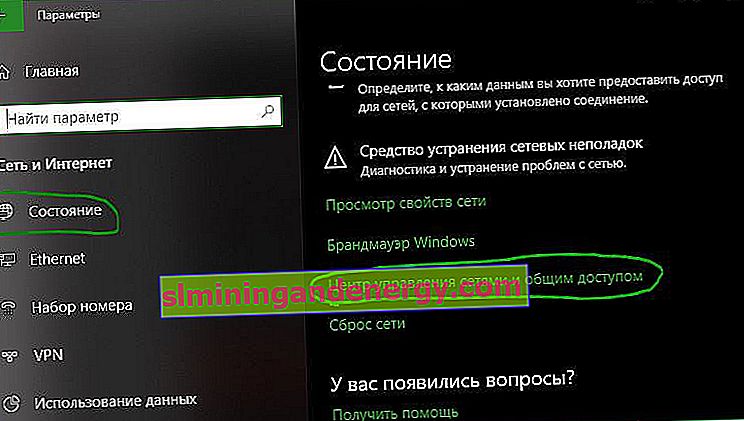
الخطوة الثانية . بعد ذلك ، ستفتح الشبكة ولوحة تحكم المشاركة. قم بما يلي بالإشارة إلى الصورة أدناه:
- ابحث عن شبكتك اللاسلكية التي تتصل بها حاليًا وانقر عليها.
- في النافذة الجديدة ، انقر فوق "خصائص لاسلكية".
- انتقل إلى علامة التبويب "الأمان".
- حدد المربع بجوار "إظهار الأحرف التي تم إدخالها" وفي عمود "مفتاح أمان الشبكة" سيكون هذا هو كلمة مرور Wi-Fi.
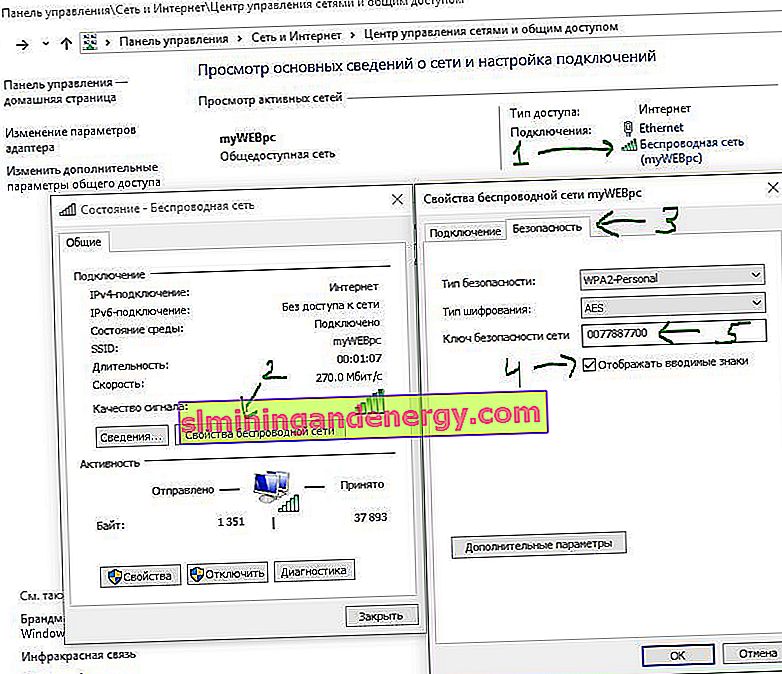
اعرض كلمة مرور Wi-Fi على كمبيوتر يعمل بنظام Windows 10 باستخدام CMD
إذا كنت متصلاً مسبقًا بشبكة Wi-Fi ولكنك غير متصل الآن ، فيمكنك استخدام هذه الطريقة. تتضمن هذه الطريقة بضعة أوامر CMD بسيطة لعرض كلمة المرور.
الخطوة 1 . اكتب في قائمة "بحث" ابدأ ، وكلمة "سطر الأوامر" وقم بتشغيله. بعد ذلك ، قم بإصدار الأمر التالي netsh wlan show profil e. سيعرض هذا قائمة بجميع شبكات Wi-Fi المعروفة. انتبه إلى اسم ملف التعريف الذي تريد عرض كلمة المرور المحفوظة الخاصة به وتذكرها ، ففي حالتي هو myWEBpc.
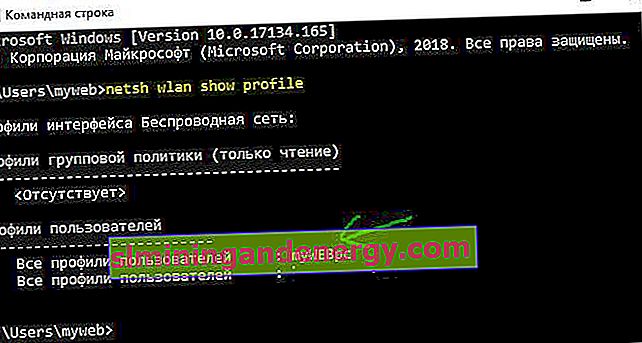
الخطوة 2. استخدم الأمر التالي لعرض كلمة المرور netsh wlan show profile myWEBpc key = clear . استبدل myWEBpc باسم ملفك الشخصي الحالي الذي حددناه بالأمر أعلاه. بعد ذلك ، ابحث عن عمود "إعدادات الأمان" وقبالة سطر "المحتوى الرئيسي" وستكون كلمة مرور Wi-Fi الخاصة بك.
